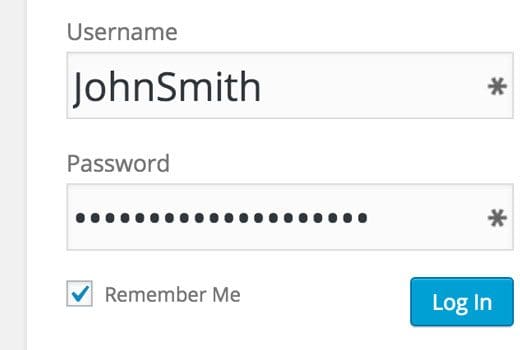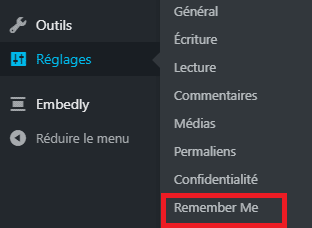Envie de rendre les connexions automatiques persistantes sur WordPress ?
L’élément le plus ennuyant avec la connexion sur WordPress est généralement le fait d’oublier de cocher la case « Se souvenir de moi« . Chaque fois que vous fermerez le navigateur, vous serez automatiquement déconnecté, car vous avez oublié de demander à WordPress de vous maintenir en connexion.
Dans ce tutoriel, nous vous montrerons comment rendre votre connexion automatique sur WordPress persistante, ce qui vous évitera de toujours cocher la case « Se souvenir de moi« .
Si vous n’avez jamais installé WordPress découvrez Comment installer un blog WordPress en 7 étapes et Comment rechercher, installer et activer un thème WordPress sur votre blog
Mais revenons vers ce pourquoi nous sommes là.
Ce que vous devez faire en premier c’est d’installer et d’activer le plugin « Remeber Me« . Après l’activation du plugin, accédez à l’emplacement « Réglages > Remember Me » pour configurer ce dernier.
Et dans la page qui suit, configurez ce plugin WordPress.
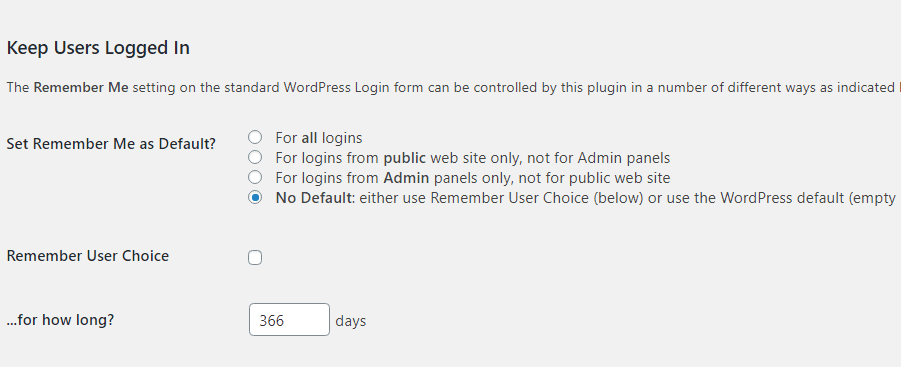 Ce plugin fournit un certain nombre d’options qui vous permettent de configurer la connexion. Vous pouvez l’activer par défaut pour tous les formulaires que ce soit depuis la page de connexion ou le tableau de bord.
Ce plugin fournit un certain nombre d’options qui vous permettent de configurer la connexion. Vous pouvez l’activer par défaut pour tous les formulaires que ce soit depuis la page de connexion ou le tableau de bord.
Vous pouvez également permettre aux utilisateurs de cocher manuellement la case à cocher « Se souvenir de moi« . Lorsqu’un utilisateur le fait, il ne sera pas déconnecté automatiquement.
Découvrir également Comment créer une page de connexion sur WordPress
Vous pouvez définir le nombre de jours durant lesquels WordPress conservera la session de vos utilisateurs. Par défaut, le plugin défini 366 jours. Mais vous pouvez réduire cela pour quelque chose de plus raisonnable.
N’oubliez pas que les utilisateurs ont toujours la possibilité de se déconnecter. Une fois que c’est fait, ils auront besoin de se connecter à nouveau.
Lire aussi : 8 plugins WordPress pour personnaliser votre page de connexion
Pour des raisons de sécurité, vous ne devez pas cocher la case « Se souvenir de moi », lorsque vous accédez à votre compte depuis un emplacement public ou sur un ordinateur partagé.
Ressources recommandées
Découvrez d’autres ressources recommandées qui vous accompagneront dans la création et la gestion de votre site web.
- Comment ajouter le défilement infini sur un WordPress
- Comment autoriser les utilisateurs à filtrer vos articles et pages
- 3 solutions pour faire des sauvegardes de multisites WordPress
- 10 plugins WordPress pour recevoir des dons
Conclusion
Voilà ! C’est tout pour ce petit tutoriel. J’espère qu’il vous permettra d’avoir moins de tracas avec le formulaire de connexion sur WordPress. N’hésitez pas à le partager avec vos amis sur vos réseaux sociaux préférés.
Cependant, vous pourrez aussi consulter nos ressources, si vous avez besoin de plus d’éléments pour mener à bien vos projets de création de sites internet, en consultant notre guide sur la création de blog WordPress.
Et si vous avez des suggestions ou des remarques, laissez-les dans notre section commentaires.
…